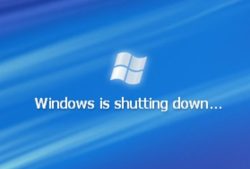MÀN HÌNH LAPTOP BỊ KẺ SỌC NGANG, SỌC DỌC THÌ PHẢI XỬ LÍ LÀM SAO?
Khi màn hình laptop bị kẻ sọc ngang, sọc dọc có thể gây ra không ít khó chịu và phiền hà cho chính người sử dụng. Vậy làm cách nào chúng ta có thể khắc phục nhanh chóng và hiệu quả tình trạng này? Nếu đang có chung mối quan tâm, hãy tham khảo các hướng dẫn dưới đây của Vecha
Màn hình laptop bị kẻ sọc ngang, sọc dọc là do nguyên nhân nào?
Trường hợp này do đứt mạch truyền tín hiệu hình ảnh bên trong panel của LCD hoặc đứt mạch ở chip (IC Drive) – điều khiển đường ngang và đường dọc của màn hình đến màn hình. Màn hình laptop sẽ xuất hiện những đường thẳng đứng màu trắng, đỏ, xanh… hoặc đường thẳng nằm ngang cũng có các màu tương tự như đường sọc đứng. Hay còn gọi là bị lỗi panel màn hình, nghĩa là do bẹ cáp màn hình bị gãy hoặc hở.

Nguyên nhân của đường kẻ sọc ngang, sọc dọc không đổi màu sắc là do đứt mạch ở sau IC Drive hoặc đứt trên màn hình.
Cách khắc phục lỗi màn hình laptop bị kẻ sọc ngang, sọc dọc
Bước 1: Chỉnh sửa hệ thống
Ở bước này có 3 hướng giải quyết đưa ra cho bạn như sau:
- Gỡ bỏ các chương trình, ứng dụng mới cài đặt gần đây (dĩ nhiên trước khi máy xảy ra vấn đề) để loại bỏ khả năng máy bị xung đột phần mềm
- Gỡ bỏ Driver card màn hình hiện tại và cài đặt lại bản mới thích hợp hơn
- Cài lại bản Win mới cho laptop
Cách cập nhật lại Driver mới như sau: trước hết bạn click chuột phải vào biểu tượng Computer ngoài màn hình và chọn mục Manage, sau đó tìm và chọn vào các mục Device Manager -> Display adapters. Tiếp đến xác định tên Driver màn hình rồi click phải chuột vào nó, chọn Uninstall để gỡ bỏ. Sau khi gỡ thành công bạn sẽ tải bản Driver mới về để cài đặt cho laptop.
Nếu các cách này không giúp khắc phục được tình trạng đang gặp phải, chúng ta sẽ chuyển sang bước sửa lỗi tiếp theo.
Bước 2: Chỉnh sửa phần cứng
Tình trạng màn hình máy tính hoặc laptop bị kẻ sọc ngang, sọc dọc có thể do các nguyên nhân phần cứng sau gây ra:
- Lỏng cáp màn hình
- Hỏng chip VGA
- Đứt mạch in dọc hay in ngang trên màn hình
- Hỏng màn hình
Đối với lỗi lỏng cáp, bạn phải tháo laptop ra và kiểm tra lại vị trí cắm cáp. Cáp màn hình của laptop được thiết kế nằm ngay dưới bàn phím, do đó chỉ cần gỡ bàn phím lên là chúng ta sẽ thấy nó ngay.
Tuy nhiên, các thao tác phải hết sức cẩn thận vì cáp rất mỏng do có cấu trúc trên nilon. Chỉ cần sơ suất nhỏ bạn có thể làm hỏng hoặc gãy nó. Sau khi cắm lại cáp, chúng ta cũng nên dùng bông sạch vệ sinh loại bỏ bụi bám quanh khu vực này.
Nếu laptop của bạn sử dụng card VGA rời thì khả năng rất cao lỗi này thuộc về VGA. Nếu VGA bị hỏng chân thì phải dùng thao tác kỹ thuật để đóng chip lại.
Trường hợp đã chỉnh sửa các bộ phận liên quan mà màn hình vẫn không có dấu hiệu cải thiện thì buộc lòng chúng ta phải lựa chọn giữa hai hướng: một là giữ nguyên tình trạng này để tiếp tục sử dụng (khi các đường kẻ sọc không nhiều), hai là thay cả màn hình mới để tiếp tục các thao tác trên máy.
Chúc bạn sửa lỗi màn hình laptop bị sọc ngang, sọc dọc thành công!
Vecha Computer chuyên sửa chữa laptop Cần Thơ. Liên hệ với chúng tôi tại đây.
Lượt Xem: 6435